So spielen Sie Songs zu einer festgelegten Zeit automatisch auf Ihrem HomePod- oder iPhone-Lautsprecher ab
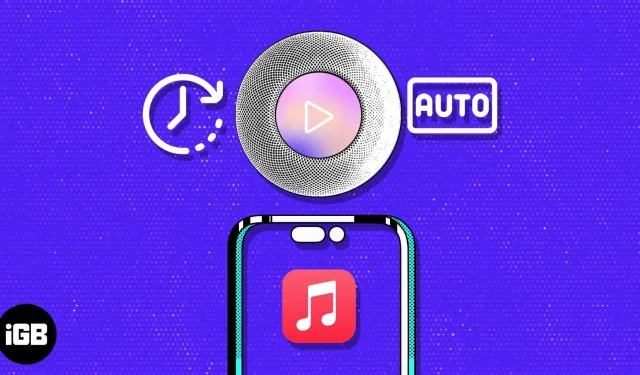
Sind Sie es leid, jeden Morgen Ihre HomePod- oder iPhone-Lautsprecher manuell einzuschalten, nur um Ihre Musik zu genießen? Wäre es nicht schön, wenn Ihre Lieblingslieder jeden Tag automatisch zur geplanten Zeit abgespielt würden?
Gute Nachrichten, mit der Shortcuts-App ist das jetzt möglich! Mit den richtigen Einstellungen und ein paar Fingertipps können Sie mit Ihrer Lieblingsmusik über Ihren iPhone-Lautsprecher oder HomePod aufwachen. In diesem Artikel zeige ich Ihnen, wie Sie die automatische Musikwiedergabe auf Ihrem HomePod oder iPhone-Lautsprecher einrichten.
So richten Sie den HomePod oder das iPhone für die automatische Musikwiedergabe ein
Bevor Sie einen benutzerdefinierten Timer für die Musikwiedergabe auf Ihrem HomePod einrichten, stellen Sie sicher, dass Ihr HomePod mit Ihrem iPhone gekoppelt ist.
- Öffnen Sie die Shortcuts-App auf Ihrem iPhone.
- Gehen Sie zur Registerkarte „Automatisierung“ → wählen Sie „Persönliche Automatisierung erstellen“. Wenn diese Option nicht angezeigt wird, tippen Sie auf das (+)-Symbol in der oberen rechten Ecke.
- Wählen Sie im Menü „Neue Automatisierung“ die gewünschte Funktion aus. Hier habe ich „Alarm“ ausgewählt.
- Nehmen Sie die erforderlichen Änderungen an der Alarmfunktion vor → klicken Sie auf „Weiter“, um fortzufahren.
- Wählen Sie die Option Musik abspielen. Wenn Sie die Option „Musik abspielen“ nicht finden können, finden Sie sie in der Suchleiste.
- Suchen Sie dann in der Suchleiste unten nach „Wiedergabeort ändern“. Jetzt können Sie Musik Ihrer Wahl oder Stimmung hinzufügen.
- Tippen Sie neben „Wiedergabe“ auf die Option „Musik“. Die Taste ist möglicherweise abgeblendet.
- Wenn sich nun die Apple Music-App öffnet, wählen Sie „Bibliothek“ → wählen Sie das Album oder den Titel Ihrer Wahl aus.
- Sie können die Aktionen der Musik über das Dropdown-Menü neben der ausgewählten Musik ändern:
- Wenn Ihr gewünschtes Ausgabegerät Ihr iPhone ist, können Sie auf „Weiter“ klicken, um fortzufahren.
- Wenn Sie das Ausgabegerät ändern möchten, tippen Sie auf iPhone und wählen Sie Ihren HomePod aus.
- Sobald die Aktionen Ihren Wünschen entsprechend konfiguriert sind, klicken Sie auf „Weiter“.
- Deaktivieren Sie die Option „Vor dem Start fragen“ → Tippen Sie auf „Nicht fragen“, wenn Sie dazu aufgefordert werden.
- Überprüfen Sie, wann und ob Ihre Automatisierung durchgeführt werden soll → Wählen Sie zur Bestätigung „Fertig“.
- Jetzt ist Ihre persönliche Automatisierung fertig.
- In meinem Fall wird mein HomePod nur aktiviert, wenn der Wecker klingelt.
Nachdem Sie die persönliche Automatisierung eingerichtet haben, beginnt Ihr HomePod- oder iPhone-Lautsprecher automatisch zum geplanten Zeitpunkt mit der Wiedergabe der integrierten Musik. Sie können mehrere Automatisierungen für verschiedene Tageszeiten oder für verschiedene Wochentage erstellen.
Behebung häufiger HomePod-Probleme
Zweifellos ist diese Funktion für viele iOS-Benutzer ein Glücksfall, aber egal wie perfekt ein Gerät sein kann, es wird immer noch anfällig für Abstürze und Systemabstürze sein. Sie können diese Fehler jedoch vermeiden, indem Sie einige Vorsichtsmaßnahmen beachten.
- Stellen Sie sicher, dass Ihr HomePod oder iPhone mit dem Internet verbunden ist. Ohne Internetverbindung kann Ihre Installation die von Ihnen ausgewählten Songs oder Playlists nicht herunterladen.
- Stellen Sie sicher, dass Ihr HomePod- oder iPhone-Lautsprecher mit dem Musik-Streaming-Dienst kompatibel ist, den Sie verwenden möchten. Einige Dienste werden möglicherweise von Ihrem Gerät nicht unterstützt.
- Stellen Sie sicher, dass die Uhrzeit auf Ihrem Gerät richtig eingestellt ist. Wenn dies nicht der Fall ist, kann Ihr HomePod oder iPhone nicht erkennen, wann Musik abgespielt werden soll.
- Stellen Sie sicher, dass Ihr HomePod oder iPhone über die neuesten Software-Updates verfügt. Dadurch wird sichergestellt, dass die Musik-Streaming-App und das Gerät kompatibel sind.
Wenn das Problem weiterhin besteht, versuchen Sie, Ihren HomePod zurückzusetzen und die Konfigurationen noch einmal von Grund auf einzurichten. Danach können Sie alle Probleme effektiv beheben, die möglicherweise die automatische Wiedergabe Ihres Songs auf Ihrem HomePod verhindert haben.
FAQ
Ja, Sie können jedes Lied aus Ihrer Musikbibliothek auswählen, das zu einem bestimmten Zeitpunkt automatisch abgespielt wird.
Ja, Sie können auf Ihrem HomePod oder iPhone-Lautsprecher mehrere Alarme mit unterschiedlichen Liedern einrichten.
Ja, Sie können Siri verwenden, um einen Song so einzustellen, dass er automatisch auf Ihrem HomePod- oder iPhone-Lautsprecher abgespielt wird, indem Sie sagen: „Hey Siri, stellen Sie einen Alarm ein, um [Songname] um [Uhrzeit] abzuspielen.
Gönnen Sie sich einen energiegeladenen Start!
Die Möglichkeit, Songs zu einem voreingestellten Zeitpunkt automatisch auf Ihrem HomePod- oder iPhone-Lautsprecher abzuspielen, kann jedes Heimbüro unendlich nützlich machen. Egal, ob Sie mit Ihrer Lieblingsmusik aufwachen oder zu bestimmten Anlässen Hintergrundmusik in Ihr Büro bringen möchten, es ist eine großartige Möglichkeit, Ihre Umgebung auf einfache Weise aufzuwerten.
Mit ein paar einfachen Schritten können Sie in Ihrem Zuhause oder Büro eine ganz neue Atmosphäre und Behaglichkeit schaffen.



Schreibe einen Kommentar